情報番号:009652 【更新日:2009.10.22】
「Aero(R)フリップ3D」ウィンドウを切り替える方法<Windows(R)7>
対応機器・対象OSとカテゴリ
| 対応機種 |
|
| 対象OS |
Windows(R)7 |
| カテゴリ |
Windowsの操作/設定、Windowsの便利な使いかた、キーボード、キーボードの便利な使いかた |
 を押しながら[TAB]キーを押します。
を押しながら[TAB]キーを押します。 は押したままの状態です。
は押したままの状態です。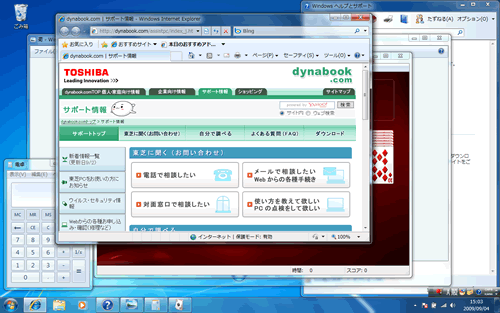 (図1)
(図1)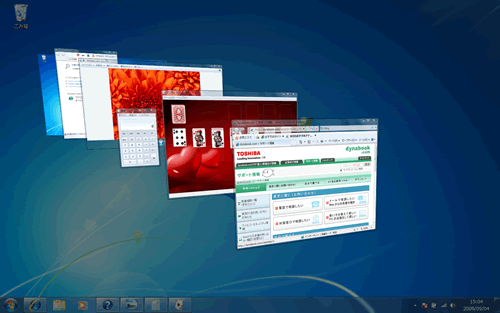 (図2)
(図2) を押したまま、[TAB]キーを押すと次のウィンドウに進みます。
を押したまま、[TAB]キーを押すと次のウィンドウに進みます。 を押したまま、マウスホイールを前後に回転します。
を押したまま、マウスホイールを前後に回転します。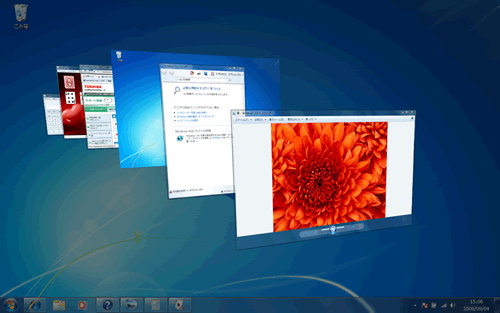 (図3)
(図3) を離すと、最前面のウィンドウが表示されます。
を離すと、最前面のウィンドウが表示されます。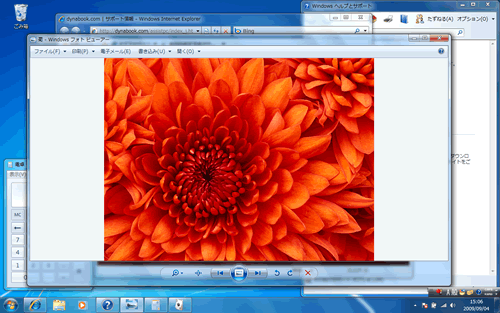 (図4)
(図4)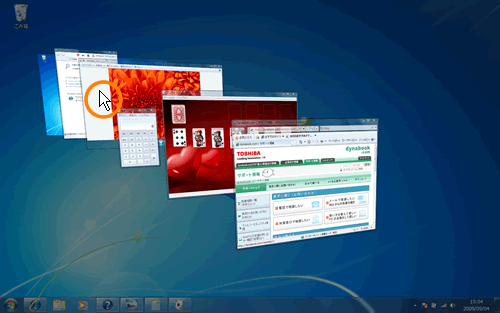 (図5)
(図5) を離してもAeroフリップ3Dを使用することができます。詳しくは、以下のリンクを参照してください。
を離してもAeroフリップ3Dを使用することができます。詳しくは、以下のリンクを参照してください。